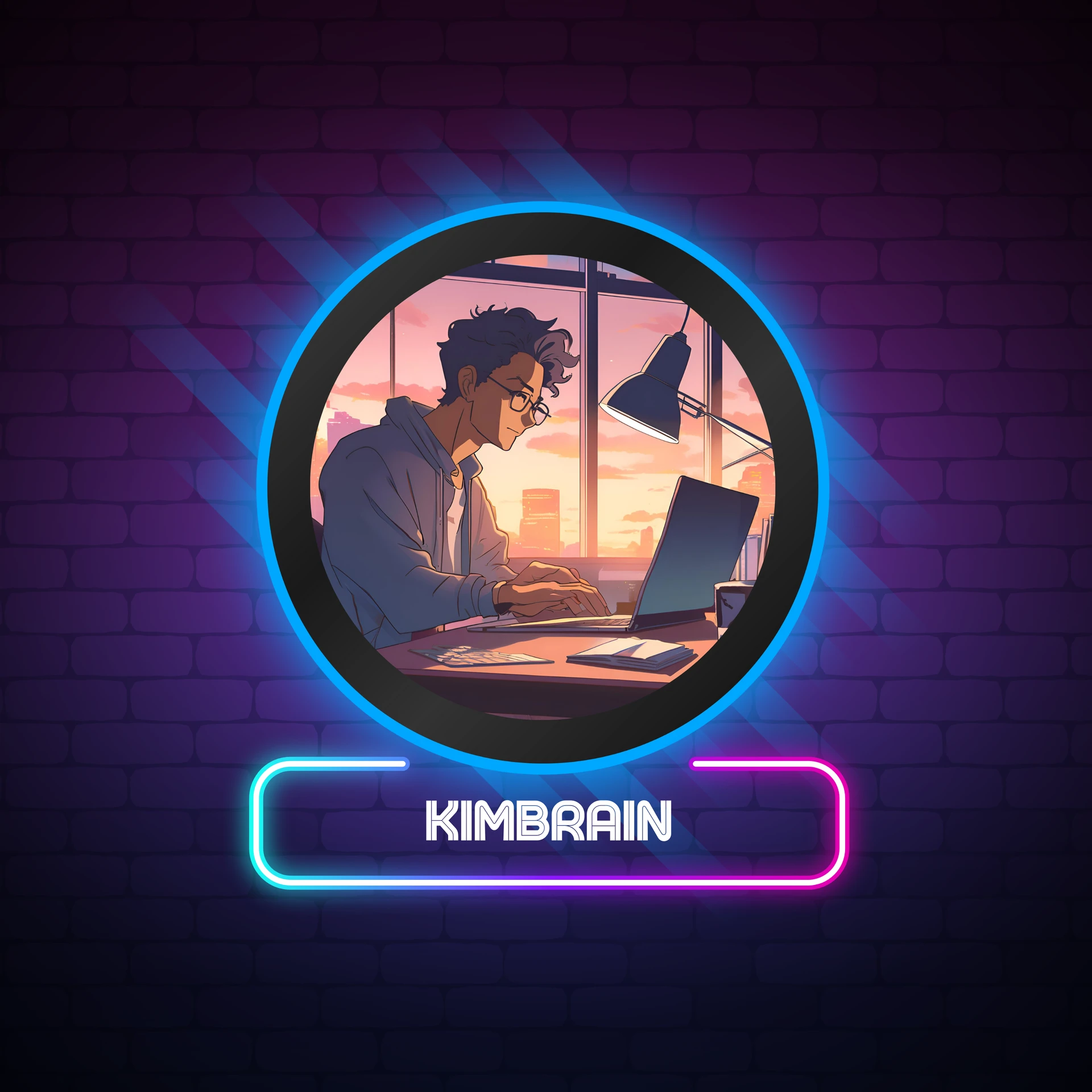Cara Masuk BIOS Laptop Asus dengan Shortcut Windows 7, 8, 10

Bagi kalian pengguna setia dari produk Asus, apalagi pengguna laptop Asus tentu mencari tahu bagaimana cara masuk BIOS di laptop Asus. Cara-cara tersebut dapat kalian lakukan dengan cara-cara yang berbeda tergantung dari type atau OS yang kalian gunakan pada laptop Asus.
Agar kalian lebih memahami mengenai cara masuk BIOS laptop Asus, kalian bisa simak artikel dibawah ini agar dapat menemukan cara masuk BIOS di laptop Asus sesuai type atau OS yang kalian gunakan di laptop Asus kalian.
Cara Masuk BIOS Laptop Asus
Seperti yang sudah dijelaskan di atas, ada beberapa macam cara yang dapat kalian gunakan untuk masuk ke BIOS laptop Asus. Beberapa cara masuk BIOS laptop Asus yang dapat kalian gunakan adalah sebagai berikut.
1. Cara Masuk BIOS Asus Windows 10
Cara masuk BIOS Asus windows 10 ini juga dapat kalian gunakan di windows 11, karena proses nya hampir sama. Agar kalian lebih memahami mengenai prosesnya, kalian bisa simak langkah-langkah berikut ini.
- Langkah pertama yang harus kalian lakukan adalah masuk ke menu pencarian di windows 10 dan 11.
- Setelah itu kalian masukkan kata kunci “Change startup options”.
- Setelah itu klik menu tersebut, kemudian klik “Open”.
- Kemudian kalian akan menemukan menu “Advance Startup”, kalian tinggal klik “Restart Now” di sampingnya.
- Setelah itu akan muncul sebuah notifikasi, kalian tinggal klik “Restart Now”.
- Setelah itu kalian tinggal tunggu proses restart selesai dilakukan dan muncul beberapa pilihan.
- Setelah muncul beberapa pilihan tersebut kalian tinggal klik “Troubleshoot”.
- Setelah itu, kalian tinggal pilih “Advance Options”.
- Kemudian akan muncul beberapa opsi lagi, kalian tinggal klik “UEFI Firmware Setting”.
- Langkah terakhir silahkan klik “Restart”
- Setelah itu kalian tinggal menunggu proses restart selesai dilakukan dan masuk ke sistem BIOS di laptop Asus yang kalian gunakan.
2. Cara Masuk BIOS Laptop Asus Windows 8
Cara masuk BIOS di laptop Asus yang menggunakan OS windows 8 harus kalian lakukan dengan cara yang berbeda, karena windows yang satu ini memiliki perbedaan. Mau itu windows di bawahnya atau pun di atasnya. Berikut langkah-langkah yang bisa kalian lakukan untuk masuk BIOS di Windows 8.
- Langkah pertama yang harus kalian lakukan adalah masuk ke menu “Charm Bar” dengan cara tekan tombol Windows + C.
- Setelah itu kalian tinggal klik “Setting”.
- Langkah berikutnya adalah masuk ke menu “Change PC Setting”.
- Setelah itu kalian tinggal klik “General”.
- Kemudian di menu “Advanced Startup” kalian tinggal klik “Restart Now”.
- Langkah berikutnya tunggu hingga proses restart selesai dan muncul beberapa opsi.
- Setelah muncul silahkan kalian pilih “Troubleshoot”.
- Kemudian kalian tinggal klik “Advance options”.
- Setelah itu kalian tinggal klik “UEFI Firmware Setting”.
- Kemudian klik “Restart”
- Selanjutnya kalian tinggal menunggu proses restart selesai dilakukan dan kalian akan otomatis masuk ke sistem BIOS.
3. Cara Masuk BIOS Asus Windows 7
Cara masuk BIOS di laptop Asus Windows 7 terbilang cukup mudah dilakukan, kalian tinggal menghidupkan laptop Asus setelah itu klik F2 dan kalian akan secara otomatis masuk sistem BIOS. Agar kalian lebih memahami, berikut langkah-langkah yang bisa kalian lakukan.
- Langkah pertama pastikan laptop Asus yang kalian gunakan sudah dalam seadaan mati.
- Setelah itu kalian tinggal hidupkan laptop dengan tekan tombol “Power”.
- Setelah proses penghidupan berlangsung kalian tinggal tunggu hingga muncul logo Asus.
- Setelah logo muncul, kalian tinggal tekan tombol F2.
- Kemudian kalian tinggal menunggu hingga proses selesai dilakukan dan kalian segera masuk ke sistem BIOS.
4. Cara Masuk BIOS Laptop Asus lewat Kombinasi Tombol
Cara berikut yang bisa kalian gunakan agar dapat masuk ke sistem BIOS pada laptop Asus adalah dengan menggunakan kombinasi tombol. Cara ini dapat kalian gunakan di semua type Asus tergantung kombinasi yang kalian gunakan. Berikut langkah-langkah yang bisa kalian lakukan.
- Langkah pertama yang harus kalian lakukan adalah memastikan laptop Asus sedang dalam keadaan mati.
- Langkah berikutnya, kalian tinggal tekan tombol “Power” untuk menghidupkan kembali.
- Setelah itu tekan tombol keyboard yang bisa mengakses sistem BIOS, contoh F2.
- kalian harus memastikan tidak melepaskan tombol yang kalian tekan sebelum masuk ke sistem BIOS.
Jika kalian berhasil, kalian akan masuk ke sistem BIOS, namun jika tidak kalian akan langsung masuk ke desktop. dan kalian bisa mencoba kombinasi tombol lainnya agar dapat masuk sistem BIOS di laptop Asus.
Tombol BIOS Asus
Berikut beberapa tombol keyboard yang bisa membawa kalian ke sistem BIOS pada laptop Asus yang bisa kalian kombinasikan dengan “cara masuk BIOS laptop Asus lewat kombinasi tombol”.
- F2.
- ESC.
- F9.
- Del.
- F8.
- F13.
Kalian bisa coba dari semua tombol yang ada, agar mengetahui tombol cocok yang mana yang dapat digunakan di type laptop Asus yang kalian gunakan.
FAQ | Pertanyaan Tentang (Cara Masuk BIOS Laptop Asus)
Bagaimana Cara Masuk BIOS Laptop Asus Window 7?
Cara masuk BIOS di laptop Asus Windows 7 terbilang cukup mudah dilakukan, kalian tinggal menghidupkan laptop Asus setelah itu klik F2 dan kalian akan secara otomatis masuk sistem BIOS.